คุณอาจพบError code- 0x8024402F ขณะอัปเดต Windows 10 ข้อผิดพลาดนี้มักเกิดขึ้นเมื่อมีไฟล์อัพเดตที่เสียหายอยู่ในระบบ โดยไม่ต้องอยู่เรื่องที่Windows Updateจะไม่ทำงานตามปกติในเครื่องคอมพิวเตอร์ของคุณ
ในการแก้ไขปัญหาให้ทำตามแนวทางเหล่านี้บนคอมพิวเตอร์ของคุณ -
Fix-1 ลบโฟลเดอร์ SoftwareDistribution ในเซฟโหมด -
การลบโฟลเดอร์SoftwareDistribuitonในเซฟโหมดจะช่วยแก้ปัญหานี้ได้
1. ในตอนแรกเพียงแค่เปิดการตั้งค่าบนอุปกรณ์ Windows 10 ของคุณ
2. เข้าถึง "การอัปเดตและความปลอดภัย "

3. เพียงคลิกที่ "การกู้คืน "
4. จากนั้นในส่วน“ การเริ่มต้นขั้นสูง ” คลิกที่“ รีสตาร์ททันที”

5. หากต้องการดูการตั้งค่าที่มีอยู่ของเครื่องมือแก้ปัญหาให้คลิกที่ " แก้ไขปัญหา "

6. ถัดจากนั้นคุณต้องคลิกที่“ ตัวเลือกขั้นสูง ”

7. เข้าถึง“ การตั้งค่าเริ่มต้น ”

8. สิ่งที่คุณต้องทำต่อไปคือคลิกที่ปุ่ม“ รีสตาร์ท ”

9. ในหน้าจอนี้คุณจะเห็นตัวเลือกการเริ่มต้นที่มีอยู่มากมาย
10. กด“ 4 ”

คุณจะรู้ว่าคอมพิวเตอร์ของคุณบูตเข้าสู่Safe Modeแล้วพื้นหลังของเดสก์ท็อปของคุณจะกลายเป็นสีดำสนิท
11. กดปุ่มWindows + R
12. หากต้องการเปิดโฟลเดอร์ดาวน์โหลดให้คัดลอกและวางที่อยู่นี้แล้วคลิกที่“ ตกลง ”
C: \ Windows \ SoftwareDistribution \ Download

13. ลบทุกอย่างในโฟลเดอร์ดาวน์โหลดนี้

รีบูตเครื่องคอมพิวเตอร์ของคุณกลับสู่โหมดปกติ ลองอัปเดต Windows ของคุณ มันจะทำงานได้ดี
Fix-2 เปลี่ยนชื่อโฟลเดอร์ SoftwareDistribution จาก CMD-
การเปลี่ยนชื่อโฟลเดอร์SoftwareDistributionในคอมพิวเตอร์ของคุณจะช่วยแก้ปัญหานี้ได้อย่างแน่นอน ทำตามขั้นตอนเหล่านี้อย่างละเอียด -
1. คลิกที่กล่องS earchข้างไอคอน Windows จากนั้นพิมพ์“ cmd ”
2. จากนั้นกด ' Ctrl + Shift + Enter ' ค้างไว้เพื่อเข้าสู่หน้าต่าง CMD ด้วยสิทธิ์ของผู้ดูแลระบบ

พร้อมรับคำสั่งที่มีสิทธิ์ระดับผู้ดูแลระบบจะเปิดขึ้น
3. นี่คือการแก้ไขสามขั้นตอน ในตอนแรกให้คัดลอกและวางคำสั่งเหล่านี้ทีละรายการในหน้าต่าง CMD แล้วกดEnterหลังจากนั้น อย่าลืมดำเนินการแต่ละอย่าง
net stop wuauserv net stop bits net stop cryptSvc net stop msiserver
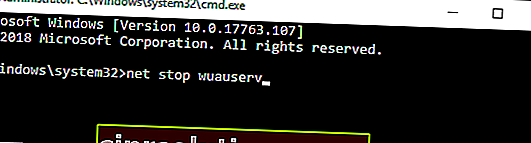
4. ดำเนินการคำสั่งเหล่านี้เพื่อแก้ไขชื่อของโฟลเดอร์SoftwatreDistributionที่มีอยู่ เมื่อใดก็ตามที่กระบวนการ Windows Update เริ่มต้นในคอมพิวเตอร์ของคุณจะใช้โฟลเดอร์ SoftwareDistribution ใหม่และใหม่
Ren C: \ Windows \ SoftwareDistribution SoftwareDistribution.old ren C: \ Windows \ System32 \ catroot2 catroot2.old

5. ในขั้นตอนสุดท้ายคุณต้องยกเลิกการตรึงบริการที่ก้มลงทั้งหมด ในการทำเช่นนั้นให้รันโค้ดเหล่านี้เพื่อเริ่มบริการเหล่านั้น
net start wuauserv net start cryptSvc net start bits net start msiserver

ยุติขั้ว CMD
รีบูตเครื่องคอมพิวเตอร์และปัญหาจะได้รับการแก้ไข